"无缝切换:如何在两台主机间流畅切换界面"
其他信息
2025-06-03 00:20
137

两台主机如何切换界面
一、前言
在日常工作或娱乐过程中,可能会遇到需要在两台主机之间切换界面的需求,例如在多屏工作环境下协同操作不同主机上的应用程序等。下面介绍一些基本的步骤和方法,帮助您轻松地在两台主机之间切换界面。

二、使用KVM(键盘视频切换器)切换界面
KVM(键盘视频切换器)是一种硬件设备,允许用户通过单一的键盘和显示器控制多台计算机。当您拥有KVM切换器时,只需按下切换器上的按钮,即可在不同的主机之间进行切换。这种方法适用于需要物理访问多台主机的场合。

三、远程桌面控制软件
对于远程操作,可以使用远程桌面控制软件,如Windows的远程桌面连接、TeamViewer或AnyDesk等。这些软件允许您从一台计算机远程控制另一台计算机,仿佛直接在操作本地计算机一样。这种方法适用于远程办公或家庭环境中的多台计算机操作。安装并设置好远程桌面软件后,只需在需要的主机上启动客户端和服务器端程序,并在当前主机上输入远程主机的IP地址或识别码,即可实现远程切换界面。
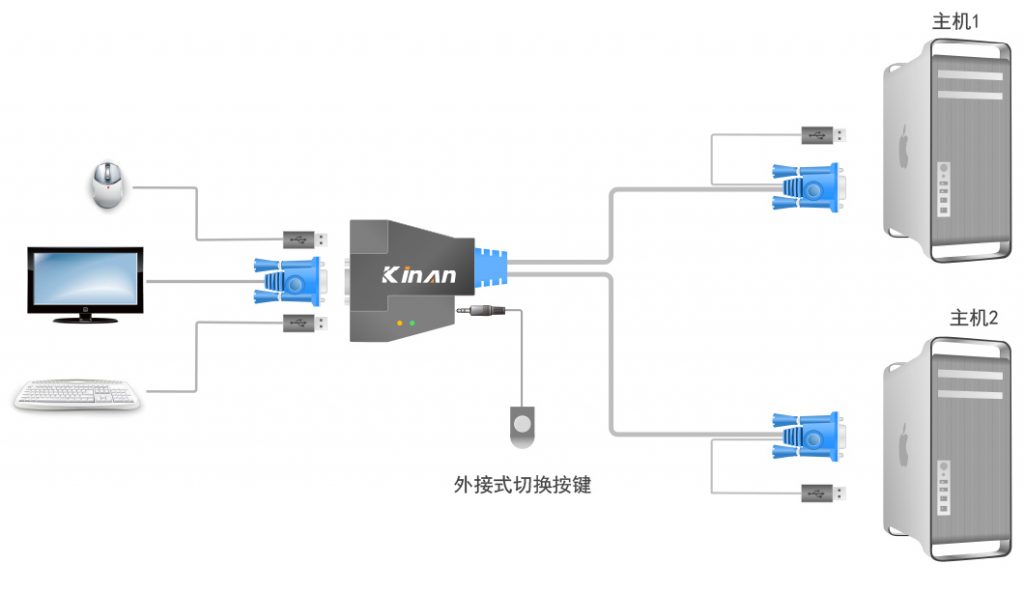
四、使用多屏管理软件实现分屏显示
如果您的显示器支持多屏显示(如HDMI和DisplayPort等多接口),还可以使用多屏管理软件如DisplayFusion等来管理和分配不同的屏幕显示内容。通过设置各主机的显示输出,可以在同一显示器上同时展示两台主机的界面,根据需要切换或同时操作两台主机。
五、总结与建议
根据您的实际需求和环境条件选择合适的方法切换两台主机的界面。如果经常需要在物理上访问多台主机,考虑使用KVM切换器;如果是远程操作,则远程桌面控制软件是不错的选择;如果条件允许,还可以考虑使用多屏管理软件实现分屏显示。另外,使用任何方法切换界面时,确保网络连接稳定且满足带宽要求,以保证流畅的切换体验。
高速稳定云服务器9.9元起Label:
- 关键词提取: KVM切换器
- 远程桌面控制软件
- 多屏管理软件
- 分屏显示
- 切换界面

